
GNOME 40 a plus qu'un nouveau schéma de numérotation. Avec votre nouveau look, vient une nouvelle façon de travailler. Les vieilles métaphores verticales ont disparu, remplacé par des mises en page thématiques et horizontales. Regardons de plus près.
La méthode GNOME
GNOME 40 iba être GNOME 3.40, mais les développeurs ont décidé de supprimer le numéro principal et d'adopter le numéro de build comme seul identifiant. Évidemment, ils étaient d'humeur à annoncer les changements. GNOME 40 cela pourrait toujours être GNOME à la base, mais ce n'est pas le GNOME que vous connaissez.
Certains des changements et des nouvelles valeurs par défaut peuvent sembler choquants. L'équipe GNOME a soigneusement réfléchi à chacun d'eux et formé ses opinions sur la base d'un ensemble de principes de base du projet.. Tobias Bernard, l'un des développeurs GNOME, dit dans son Blog, “GNOME est un projet très fondé sur des principes”. Avec ça, Cela signifie qu'il existe de nombreux principes et directives auxquels les développeurs doivent adhérer..
Les développeurs GNOME ne sont pas limités aux règles et conventions de bureau standard. Ils seront heureux de revoir n'importe quel aspect du bureau et de travailler dessus pour corriger un obstacle. Cela pourrait signifier creuser dans le code et résoudre le problème à sa racine, ou cela pourrait signifier remplacer cet élément par quelque chose de nouveau. Il n'y a pas de vaches sacrées.
Ils sont également contre le fait d'offrir trop d'options et de préférences. Cela peut sembler aller à l'encontre du mantra de choix et de flexibilité de Linux.. Tobias appelle un Pièce antérieure Havoc Pennington, l'un des développeurs originaux de GNOME et président du conseil d'administration de la fondation GNOME pendant ses deux premières années. Ceci décrit le principe de “moins de préférences, c’est mieux” de GNOME. Vous constaterez peut-être que certaines des choses que vous souhaitez modifier sont maintenant corrigées.
Les développeurs de GNOME déclarent que la meilleure façon d'enrichir l'écosystème GNOME est d'écrire des applications, pas de prolongation. Cette fois, certaines des extensions qui fonctionnaient auparavant sont corrompues par GNOME 40. Beaucoup de ces extensions ont été créées pour remplacer des fonctionnalités précédemment supprimées de GNOME ou qui ne pouvaient pas être contrôlées directement via la propre configuration de GNOME..
Je savais à l'avance quels seraient les nombreux changements dans GNOME 40. Ils m'ont inquiété. J'utilise GNOME sur mon ordinateur principal, et l’attitude de “J’aime ça ou l’encombrement” Je ne me vendais pas dans la nouvelle forme de GNOME. Mais Fedora 34 déjà livré avec GNOME 40, Manjaro publie actuellement sa mise à jour GNOME 40 et Ubuntu 21.10 “Art d'arrière-plan du bureau Ubuntu” mettra en vedette GNOME 40. Si vous êtes un utilisateur de GNOME, le géant arrive. La meilleure option est de l'aborder avec un esprit ouvert et de voir si cela convient à votre façon de travailler.
Les principaux changements
Placement du ressort
La base de GNOME 40 a été déplacé vers le bas de l'écran. Il était à gauche par défaut, mais tu peux le déplacer si tu veux. Il peut également être configuré pour se cacher automatiquement. Il glisserait hors de vue si un espace de bureau était requis par une fenêtre. Il a maintenant été déplacé vers le bas de l'écran, sans possibilité de le déplacer.
Le dock n'est pas en permanence à l'écran, donc il ne vole pas votre espace de bureau, mais il faut agir de votre part pour le révéler. Cela peut être un mouvement de souris, un raccourci clavier ou un geste sur un tapis de souris. Ce n'est pas aussi mauvais qu'il y paraît. Si vous aviez configuré l'ancienne base pour se masquer automatiquement, J’ai dû cliquer sur “Activités” dans le panneau supérieur, appuyez sur la touche “appuyez sur la touche” ou déplacez le curseur sur le bord gauche de votre moniteur pour que la base réapparaisse.
La différence dans GNOME 40 c'est qu'il ne fait pas que révéler le quai. Pour voir le quai vous devez ouvrir le résumé des activités.
Résumé de l'activité
L'aperçu des activités affiche vos espaces de travail, disposé horizontalement, avec le dock en bas de l'écran et le champ de recherche en haut. C'est la vue sur laquelle vous atterrissez à chaque fois que vous vous connectez.
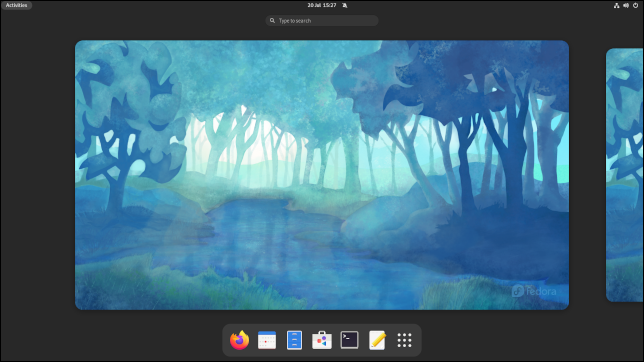
Versions préliminaires d'Ubuntu 21.10 ils ont encore la base à gauche. Il reste à voir si les développeurs d'Ubuntu ont l'intention de renverser la tendance et de suivre leur propre chemin., ou faites la queue avant la date de la première et laissez le quai vers le bas. Affiche toujours le fond d’écran “Hirsute Hippo” et beaucoup d’applications sont encore des versions antérieures à GNOME 40, donc nous ne voyons certainement pas le post fini ici.
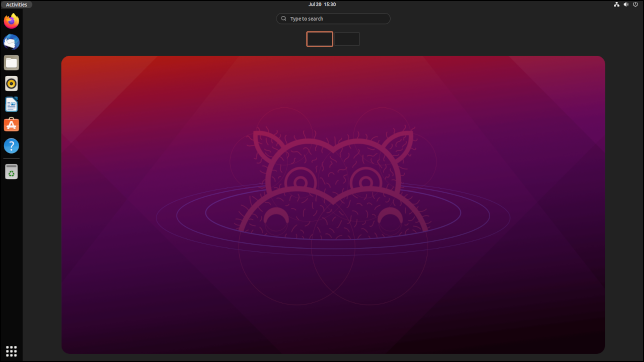
Si vous appuyez sur la touche Echap, utiliser le super combo + Alt + Flèche vers le bas ou clics dans un espace de travail, reviendra fréquemment sur votre bureau.
Si vous avez la possibilité de “Activités” sur son panneau supérieur, comme Fedora et Ubuntu, cliquez dessus pour revenir à l'aperçu des activités. Dans les distributions qui n’ont pas l’option “Activités”, le coin supérieur gauche de l'écran agit comme un coin chaud. En appuyant sur le curseur de la souris dans ce coin, la vue des activités s'ouvre. Vous pouvez également appuyer sur la touche Super ou utiliser Super + Alt + Flèche vers le haut. Sur un ordinateur portable avec un pavé tactile, utiliser un mouvement ascendant avec trois doigts.
Pour vous déplacer latéralement dans vos espaces de travail, utiliser la molette de défilement, Super clés + Alt + Flèche droite et super + Alt + Flèche gauche, ou faites glisser le pavé tactile avec trois doigts. Ceux-ci fonctionnent également sur le bureau normal, même si les utilisateurs de souris doivent maintenir Super + Alt lors de l'utilisation de la molette de défilement.
Manjaro s'en tient à son Super fréquent + Page Up et Super + PgDn pour sauter entre les espaces de travail sur le bureau.
Si vous souhaitez lancer plusieurs applications depuis le dock en même temps, pression Ctrl + cliquez sur eux. Si vous faites un simple clic, l'aperçu des activités se ferme, avec la base, et retourne à ton bureau.
Lorsque vous travaillez sur votre ordinateur depuis un certain temps et revenez à l'aperçu des activités, vos applications ouvertes sont organisées de manière à ce qu'elles soient toutes visibles et affichées dans l'espace de travail dans lequel elles s'exécutent. Chaque fenêtre d'application affiche l'icône de l'application qui l'a lancée.
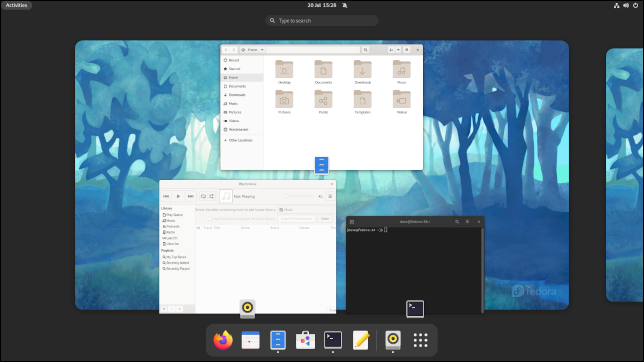
En cliquant sur une application, l'aperçu des activités se ferme et revient sur le bureau. L'application sur laquelle vous avez cliqué devient l'application actuelle et ciblée.
Lanceur d'applications
En cliquant sur le bouton “Lanceur d'applications” dans le dock ou utilisez les touches Super + Alt + Flèche vers le haut dans la vue d'ensemble des activités, le lanceur d'applications s'ouvre.
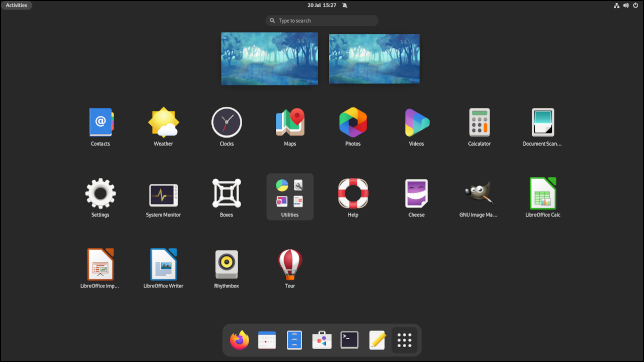
Utilisez les touches PgUp et PgDn ou la molette de défilement pour faire défiler la liste des applications. Maintenant, ils glissent sur les côtés, suivant le thème horizontal de GNOME 40.
Vous pouvez faire glisser et déposer les icônes des applications pour les organiser selon vos préférences. Vous pouvez également faire glisser et déposer une icône d'application sur l'un des aperçus de l'espace de travail pour la lancer dans cet espace de travail.
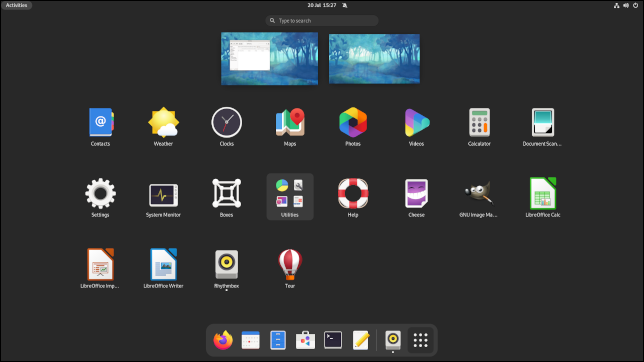
Vous pouvez également faire glisser des applications de l'espace de travail vers l'espace de travail.
Ajustements cosmétiques
Avec le thème par défaut, de nombreux articles ont un nouveau look avec des coins arrondis. Les Navigateur de fichiers la version 40.1 obtenu ces touches supplémentaires.
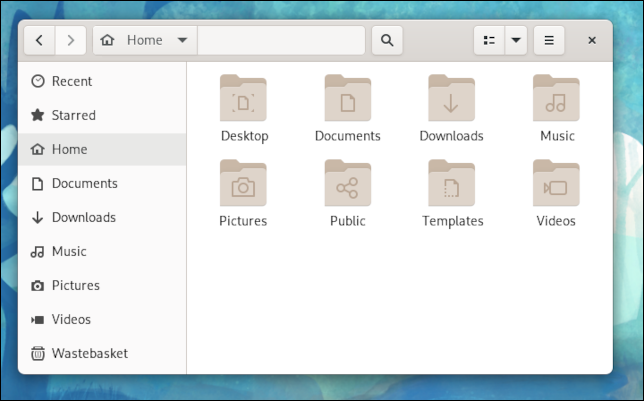
Ces petits ajustements sont appliqués à la vue d'ensemble des activités et aux lanceurs d'applications. Le panneau supérieur disparaît lorsque vous entrez dans l'une de ces vues, mais les éléments du panneau supérieur sont toujours affichés. Par exemple, l'option “Activités” est seul “île” Arrondi.
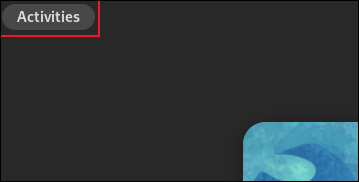
Lors du lancement d'une application qui n'est pas amarrée au dock, votre icône est temporairement ajoutée au dock. Un séparateur sépare ces icônes des icônes épinglées.

Changements dans l'application
Certaines des applications standard ont été mises à jour. L'achèvement de l'onglet a été ajouté à la barre d'emplacement de l'explorateur de fichiers.
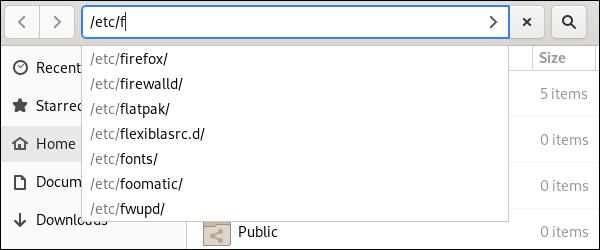
Vous avez toujours pu cliquer avec le bouton droit sur les en-têtes de colonne dans la vue de la liste des fichiers et choisir les colonnes à afficher. Maintenant, il y a une colonne appelée “créé”, qui permet de trier les fichiers par date de création. Lors du déplacement d'un fichier vers un emplacement qui a déjà un fichier avec ce nom, vous êtes invité à renommer votre fichier. L'extraction automatique de fichiers ZIP peut désormais traiter les fichiers protégés par mot de passe.
Lorsque vous recherchez un lieu dans l'application Maps, montre un panel d'informations extraites de Wikipedia.
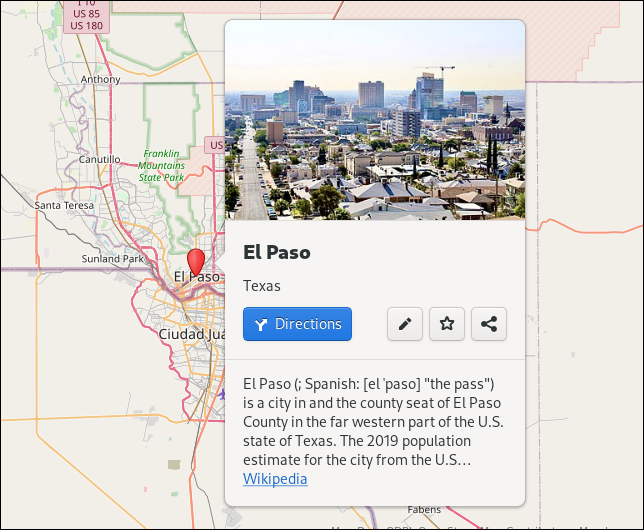
Dans les paramètres, Les alternatives Wi-Fi sont plus claires et la source d’entrée a été déplacée vers “Claviers” depuis “Région et langue”.
Vous pouvez définir une clé sur “rédaction” que vous pouvez utiliser avec “composer des combinaisons”Pour saisir des caractères spéciaux et des symboles.
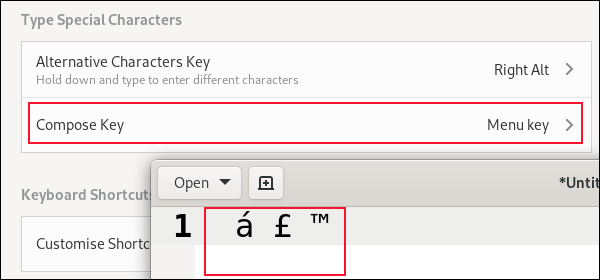
Le verdict après une semaine
Malgré des années de mémoire musculaire, Je me suis très vite habitué aux changements. j'utilise un boule de commande, il est donc facile de faire des mouvements de souris grands et rapides. Il suffit de faire tourner la balle et l'élan fait le reste. Envoyer la souris à pleine vitesse dans le coin supérieur pour révéler le dock n'est pas très différent de l'envoyer à pleine vitesse sur le bord gauche de l'écran..
La différence est que le dock apparaissait à l'endroit où le curseur se déplaçait. Donc le curseur était là à attendre. Avec GNOME 40, utiliser le quai, vous devriez aller dans le coin actif et revenir au bas de l'écran.
En partie à cause de ce long aller-retour et en partie parce que je suis plus orienté clavier, J'appuie sur la touche Super plus souvent que je visite le coin actif. Sur un ordinateur portable, c'est un obstacle mineur. Le geste à trois doigts est naturel. Je l'utilise déjà sur les Chromebooks, c'est donc une action familiale.
GNOME 40 vous recevez beaucoup de refus en ligne, souvent de personnes qui ne l'ont pas utilisé et qui s'engagent à le boycotter. Après une semaine d'utilisation dans le monde réel, je me sens raisonnablement installé. J'espère que dans une semaine j'aurai cessé de remarquer autant les différences.
Cela m'a-t-il rendu plus productif? Pas que j'ai réalisé. Mais ça ne m'a pas arrêté non plus. GNOME 40 c'est la nouvelle normalité, alors donnez-lui un clin d'œil et je pense que vous serez surpris de la rapidité avec laquelle vous vous adaptez.
EN RELATION: 5 alternatives pour essayer d'installer Ubuntu sur votre ordinateur
setTimeout(fonction(){
!fonction(F,b,e,v,m,t,s)
{si(f.fbq)revenir;n=f.fbq=fonction(){n.callMethod?
n.callMethod.apply(m,arguments):n.queue.push(arguments)};
si(!f._fbq)f._fbq=n;n.push=n;n.chargé=!0;n.version=’2.0′;
n.queue=[];t=b.createElement(e);t.async=!0;
t.src=v;s=b.getElementsByTagName(e)[0];
s.parentNode.insertAvant(t,s) } (window, document,'scénario',
'https://connect.facebook.net/en_US/fbevents.js’);
fbq('init', « 335401813750447 »);
fbq('Piste', « Page View »);
},3000);






